Wie man iOS 17 Tastaturfehler und Autokorrektur-Probleme behebt
Haben Sie Ihr iPhone auf das neueste iOS 17 aktualisiert? iOS 17 verspricht, Tastaturfehler und Probleme mit der Autokorrektur zu beheben. Aber wenn das Problem weiterhin besteht, haben wir Lösungen für Sie.

Oct 15, 2025 • Archiviert an: iOS Probleme beheben • Bewährte Lösungen
Aufregende Neuigkeiten für iPhone-Benutzer! Das neueste Tastatur-Update für iOS 17 behebt jetzt die Autokorrektur-Probleme und Tastaturfehler, die viele von Ihnen erlebt haben. Die verbesserte Autokorrekturfunktion ist jetzt in der Lage, den Rest Ihres Satzes mit größerer Genauigkeit vorherzusagen.
Außerdem passt sich diese Autokorrekturfunktion mit der Zeit besser an Ihren Tippstil an. Die Diktierfunktion wurde für eine verbesserte Spracherkennungsgenauigkeit feinabgestimmt. Lassen Sie uns mehr über dieses iOS 17 Tastaturfehler-Update herausfinden.
Teil 1: Lernen Sie das iOS 17 Tastatur Fehler Update kennen
Die Autokorrektur ist eine Funktion, die Wörter während der Eingabe vorhersagt und automatisch korrigiert, um die Tippgeschwindigkeit und -genauigkeit zu erhöhen. Ein lästiger Tastaturfehler kann jedoch das ordnungsgemäße Funktionieren der Autokorrektur stören und verschiedene Auswirkungen auf die Benutzer haben.
In einigen Fällen kann der Fehler dazu führen, dass Wörter durch völlig andere Wörter oder Phrasen ersetzt werden, die nicht in den Kontext der Nachricht passen. Es kann auch Ihre Tipparbeit verlangsamen, da Sie die falschen Autokorrekturvorschläge manuell korrigieren oder überschreiben müssen. Dies behindert nicht nur die Produktivität, sondern wirkt sich auch negativ auf das gesamte Benutzererlebnis aus.
Wenn Sie sich in einer ähnlichen Situation befinden, brauchen Sie sich keine Sorgen mehr zu machen. Apples kommendes iOS 17 Update wird verbesserte iPhone-Tastaturfunktionen bieten. Das iOS 17 Autokorrektur-Update sollte jetzt bessere Vorschläge liefern. Apple arbeitet hart daran, dass es noch genauer und intelligenter wird.
Trotzdem ist es wichtig zu wissen, dass auch nach dem Update auf iOS 17 noch Probleme auftreten können. Während die Aktualisierung versucht, die vorherrschenden Probleme zu lösen, bedeutet die dynamische Natur der Technologie, dass unvorhergesehene Herausforderungen fortbestehen können.
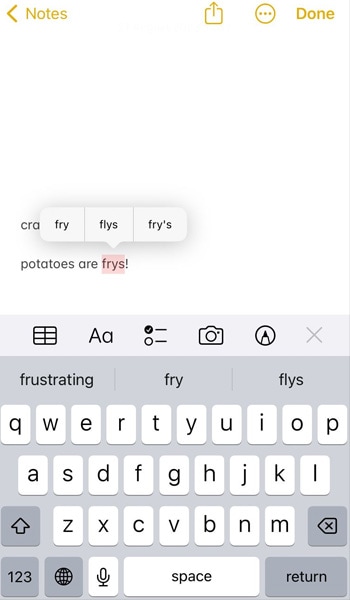
Teil 2: Was sind die möglichen Ursachen für den Tastaturfehler in iOS 17?
"Ich habe mein iPhone auf iOS 17 aktualisiert, aber ich habe immer noch Probleme mit meiner Tastatur und der Autokorrektur unter iOS 17."
Wenn Sie sich in dieser Situation befinden, lassen Sie uns das iOS 17 Tastaturproblem genauer untersuchen und versuchen zu verstehen, was dieses Problem auslösen könnte. Es gibt verschiedene Faktoren zu berücksichtigen, darunter sowohl Software- als auch Hardware-Aspekte.
In diesem Abschnitt werden wir einige mögliche Ursachen für den Tastaturfehler, der bei Ihnen auftritt, aufschlüsseln. Auf diese Weise hoffen wir, die Ursachen dieses Problems auf unkomplizierte Weise zu erhellen:
1) Inkompatibler(s) Tastatur Skin/Design
Eine mögliche Ursache für den Tastaturfehler in iOS 17 könnte die Verwendung von inkompatiblen Tastatur-Skins oder Designs sein. Diese Anpassungen sind möglicherweise nicht perfekt auf das neue iOS-Update abgestimmt, was zu Konflikten bei der Bedienung der Autokorrektur und anderer Tastaturfunktionen führen kann.
Wenn der von Ihnen gewählte Tastatur-Skin oder das Design nicht aktualisiert wurde, um mit iOS 17 kompatibel zu sein, könnte dies zu dem fehlerhaften Verhalten beitragen.
2) System-Probleme
Ein weiterer wahrscheinlicher Schuldiger für den Tastaturfehler sind systembedingte Probleme innerhalb des iOS 17 Updates. Software-Updates können manchmal unvorhergesehene Fehler und Konflikte mit sich bringen, die sich auf verschiedene Funktionen auswirken, darunter die Tastatur und die Autokorrektur.
3) Unzureichender Speicher:
Wenn der verfügbare Speicher Ihres iPhones aufgrund einer Vielzahl von Apps und Daten begrenzt ist, kann es sein, dass die Leistung Ihres Geräts nachlässt. Dies kann möglicherweise zu dem Problem führen, dass die iOS 17-Tastatur nicht mehr funktioniert.
4) Physische Beeinträchtigung:
Physische Schäden an Ihrem iPhone sind oft die Hauptursache für Probleme mit der Tastatur. So kann beispielsweise der Touchscreen Ihres Geräts durch Wasser oder versehentliches Fallenlassen beschädigt werden. Mit der Zeit können diese Schäden auch die Funktion der Tastatur Ihres iPhones beeinträchtigen.
Teil 3: Wie man die Autokorrektur auf der iPhone Tastatur einschalten kann
In Fortsetzung unserer Erkundung von iOS 17-Tastaturproblemen ist es eine gute Idee, die Autokorrektur-Funktion auszuprobieren und zu sehen, ob Ihre iPhone-Tastatur reibungslos funktioniert. Manchmal vergessen wir, diese Funktion einzuschalten und glauben fälschlicherweise, dass es ein Problem mit der Tastatur gibt.
Wie man die Autokorrektur unter iOS 17 einschalten kann:
- Schritt 1: Navigieren Sie zu den "Einstellungen" Ihres iPhones.
- Schritt 2: Scrollen Sie in den Einstellungen nach unten und tippen Sie auf "Allgemein" > Tastatur".
- Schritt 3: Sie sehen den Kippschalter der "Auto-Korrektur". Vergewissern Sie sich, dass er eingeschaltet ist (grün). Es gibt noch weitere Funktionen, wie z.B. automatische Großschreibung, Rechtschreibprüfung, etc. Sie können diese auch einschalten, wenn Sie möchten.
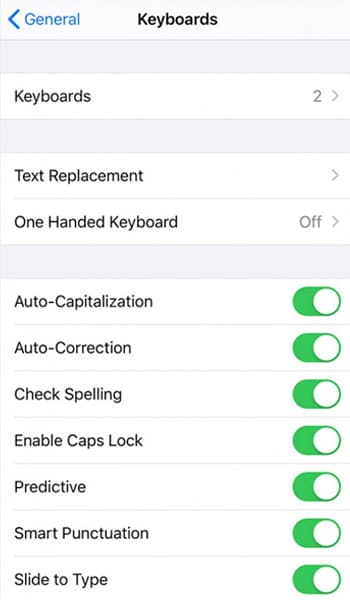
Teil 4: Einfache Lösungen zur Behebung des iOS 17 Tastatur-Bugs
Wenn Sie auch nach dem Update auf iOS 17 noch Probleme mit der Tastatur haben, gibt es Lösungen, die Ihnen helfen, diese zu beheben. Lassen Sie uns diese Optionen gemeinsam erkunden und Ihre aktuellen Tastaturprobleme angehen.
Methode 1: iPhone-Tastatur-Einstellungen prüfen
Die erste Methode besteht darin, Ihre iOS 17-Tastatureinstellungen zu überprüfen und festzustellen, ob sie korrekt eingestellt sind. Folgen Sie den nachstehenden Anweisungen, um auf Ihre Tastatureinstellungen zuzugreifen:
- Schritt 1: Öffnen Sie die Einstellungen Ihres iPhones.
- Schritt 2: Tippen Sie auf Allgemein > Tastatur.
In den Tastatureinstellungen können Sie die folgenden Schritte durchführen:
1) Hinzufügen einer neuen Tastatur:
Wählen Sie Tastatur > Neue Tastatur hinzufügen und wählen Sie eine Tastatur aus der Liste. Prüfen Sie nach dem Hinzufügen einer neuen Tastatur, ob diese korrekt funktioniert. Wenn dies der Fall ist, können Sie zur Standardtastatur zurückkehren und sehen, ob das Problem weiterhin besteht.
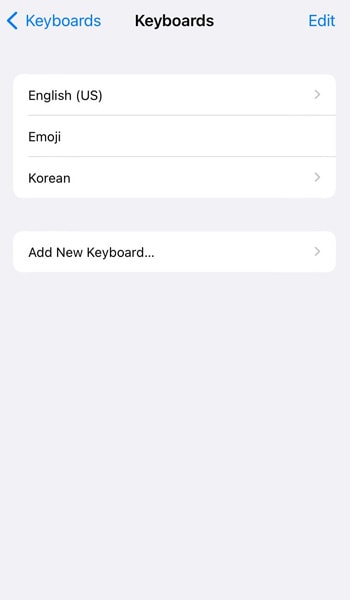
Wenn das Problem weiterhin besteht:
2) Einstellen der Autokorrektur und der Funktionen:
Gehen Sie zurück zu den Einstellungen der Tastatur. Versuchen Sie dann, die Autokorrektur und andere Funktionen, die Probleme verursachen könnten, zu deaktivieren. Warten Sie einen Moment, bevor Sie sie wieder einschalten.
Nachdem Sie diese Einstellungen vorgenommen haben, testen Sie die Leistung Ihrer Tastatur erneut, um zu sehen, ob das Problem behoben wurde.
Methode 2: Tastatur-Wörterbuch zurücksetzen
Als nächstes können Sie versuchen, das Tastaturwörterbuch zurückzusetzen, um das Tastaturproblem zu beheben. Hier erfahren Sie, wie Sie das Tastaturwörterbuch Ihres iPhone zurücksetzen können:
- Schritt 1: Navigieren Sie zunächst zu den iPhone-Einstellungen.
- Schritt 2: Tippen Sie auf Allgemein > Zurücksetzen.
- Schritt 3: Suchen Sie und tippen Sie auf "Tastatur-Wörterbuch zurücksetzen".
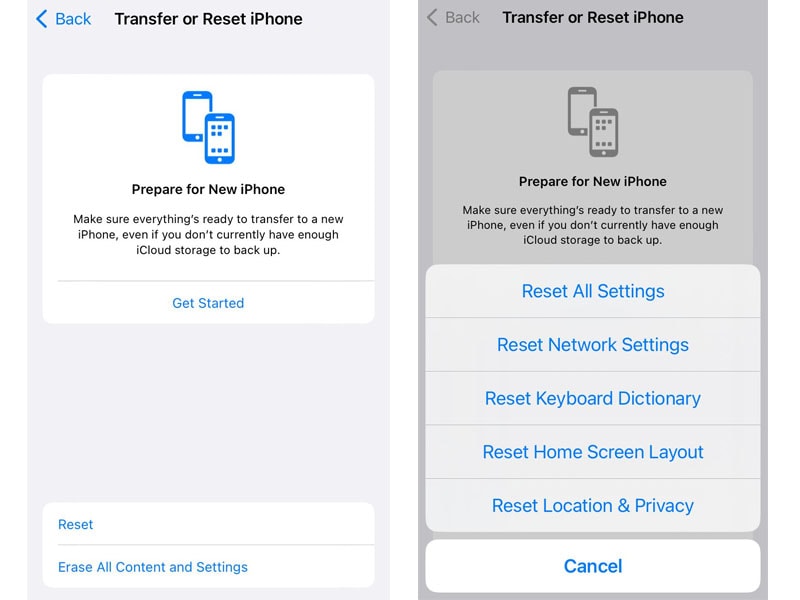
Wenn Sie auf "Tastaturwörterbuch zurücksetzen" tippen, werden Sie aufgefordert, Ihr Passwort einzugeben. Geben Sie Ihr Passwort wie gefordert ein. Mit dieser Aktion wird der Prozess eingeleitet.
Prüfen Sie nach dem Zurücksetzen, ob das Problem behoben wurde, wenn Sie versuchen, eine Nachricht zu schreiben. Wenn das Problem weiterhin besteht, stehen Ihnen noch andere Methoden zur Verfügung, um das Problem mit der Tastatur auf Ihrem iPhone zu beheben.
Methode 3: Reparieren Sie das iOS-System mit der Dr.Fone iOS Systemreparatur
Während Methode 1 und Methode 2 sofortige Abhilfe schaffen, bietet diese Methode eine umfassendere Lösung für tiefer liegende Systemprobleme, die zu dem hartnäckigen iOS 17 Tastaturfehler beitragen können.
Bei dieser Methode verwenden wir die leistungsstarke Software Dr.Fone, die für ihre Fähigkeit bekannt ist, eine Vielzahl von iOS-Problemen zu lösen. Dr.Fone von Wondershare ist eine All-in-One-Softwarelösung, die mehrere Vorteile bietet:
- Sie kann iOS-Systemprobleme beheben und gleichzeitig Ihre Daten schützen
- Bietet einfachen und kostenlosen Zugang zum DFU- und Wiederherstellungsmodus.
- Funktionen mit einer benutzerfreundlichen Oberfläche, die keine technischen Kenntnisse erfordert
- Kompatibel mit der öffentlichen Beta von iOS 17
Wie man die Dr.Fone iOS Systemreparatur verwendet, um den Tastaturfehler von iOS 17 zu beheben:
- Schritt 1: Starten Sie die Dr.Fone iOS Systemreparatur
Beginnen Sie mit dem Herunterladen und der Installation der Wondershare Dr.Fone Software auf Ihrem Computer. Nachdem Sie die Installation abgeschlossen haben, öffnen Sie das Programm und wählen Sie "Systemreparatur". Wählen Sie dann "iOS Systemreparatur" aus den verfügbaren Optionen.

- Schritt 2: Wählen Sie den Modus der "Standardreparatur".
Wählen Sie in der Dr.Fone Software den Modus der "Standardreparatur". Dieser Modus gewährleistet einen sicheren Reparaturprozess, ohne die Daten Ihres iPhones zu gefährden.

- Schritt 3: Wiederherstellungsmodus aufrufen
Folgen Sie den Anweisungen auf dem Bildschirm von Dr.Fone, um Ihr iPhone in den Wiederherstellungsmodus zu versetzen. Dieser Schritt ist entscheidend, um eine effektive Reparatur zu ermöglichen.

- Schritt 4: Geräteidentifikation und Firmware-Download
Wenn sich Ihr iPhone im Wiederherstellungsmodus befindet, erkennt Dr.Fone automatisch das spezifische Modell Ihres Geräts und dessen aktuelle iOS-Version. Anschließend fährt die Software fort, die neueste iOS-Firmware herunterzuladen, die auf die Konfiguration Ihres iPhones zugeschnitten ist.

- Schritt 5: iOS Systemreparatur einleiten
Sobald Sie die passende Firmware über Dr.Fone heruntergeladen haben, können Sie mit der iOS Systemreparatur beginnen. Klicken Sie dazu in der Software auf die Schaltfläche "Jetzt reparieren".

Fertig! Die Reparatur des iOS-Systems mit der Dr.Fone iOS-Systemreparatur kann kompliziertere Probleme beheben, die den Tastaturfehler von iOS 17 verursachen. Wenn Sie diese Schritte befolgen, können Sie die ordnungsgemäße Funktionalität der iPhone-Tastatur wiederherstellen und zu einem reibungsloseren Benutzererlebnis beitragen.
4.624.541 Personen haben das Tool bereits heruntergeladen.
Fazit
Das iOS 17 Tastaturfehler-Update bringt vielversprechende Verbesserungen für das Tippen auf dem iPhone. Die Probleme mit der Autokorrektur und den Tastaturfehlern, mit denen viele Benutzer zu kämpfen hatten, werden jetzt mit dem Software-Update behoben.
Auch wenn das iOS 17 Update versucht, weit verbreitete Probleme mit der Tastatur zu lösen, kann die sich weiterentwickelnde Technologie immer noch zu unvorhergesehenen Herausforderungen führen. Als iPhone-Nutzer ist es besser, Ihre Geräte auf dem neuesten Stand zu halten und die verfügbaren Lösungen zu verwenden, um hartnäckige Probleme zu beheben.
Zum Glück wissen Sie, wie Sie solche Probleme auch nach einem Update lösen können. Wenn Sie informiert und proaktiv bleiben, können Sie alle Hindernisse auf Ihrem Weg überwinden.
Kategorien
Empfohlene Artikel
iOS 17 Themen
- iOS 17 Downgrade/Upgrade
- 1.OTA-Downgrader zum Downgrade des Geräts
- 2.Downgrade von iPadOS 17 Beta/16
- 3.Downgrade von Apple WatchOS 10 Beta
- 4.Geräte mit Firmware-Dateien aktualisieren
- iOS 17 Probleme
- 1.Problem mit der Installation des iOS 17-Updates
- 2.iOS 17-Update für schwarzen Kamerabildschirm
- 3.iOS 17-Apps stürzen ab
- 4.Bei der Überprüfung des Updates auf iOS 17 hängen geblieben
- 5.Überhitzung nach iOS 17-Update
- 6.iPhone friert nach iOS 17-Update ein
- 7.iOS 17 Batterieverbrauch
- 8.iPhone langsam nach iOS 17-Update
- ● Daten verwalten/übertragen
- ● Daten wiederherstellen
- ● Bildschirm entsperren/aktivieren
- ● FRP-Sperre
- ● Die meisten iOS- und Android-Probleme beheben
- Downloaden Downloaden

















Julia Becker
staff Editor